Sony Vaio VGN-FE770QG Handleiding
Lees hieronder de 📖 handleiding in het Nederlandse voor Sony Vaio VGN-FE770QG (2 pagina's) in de categorie Laptop. Deze handleiding was nuttig voor 88 personen en werd door 2 gebruikers gemiddeld met 4.5 sterren beoordeeld
Pagina 1/2
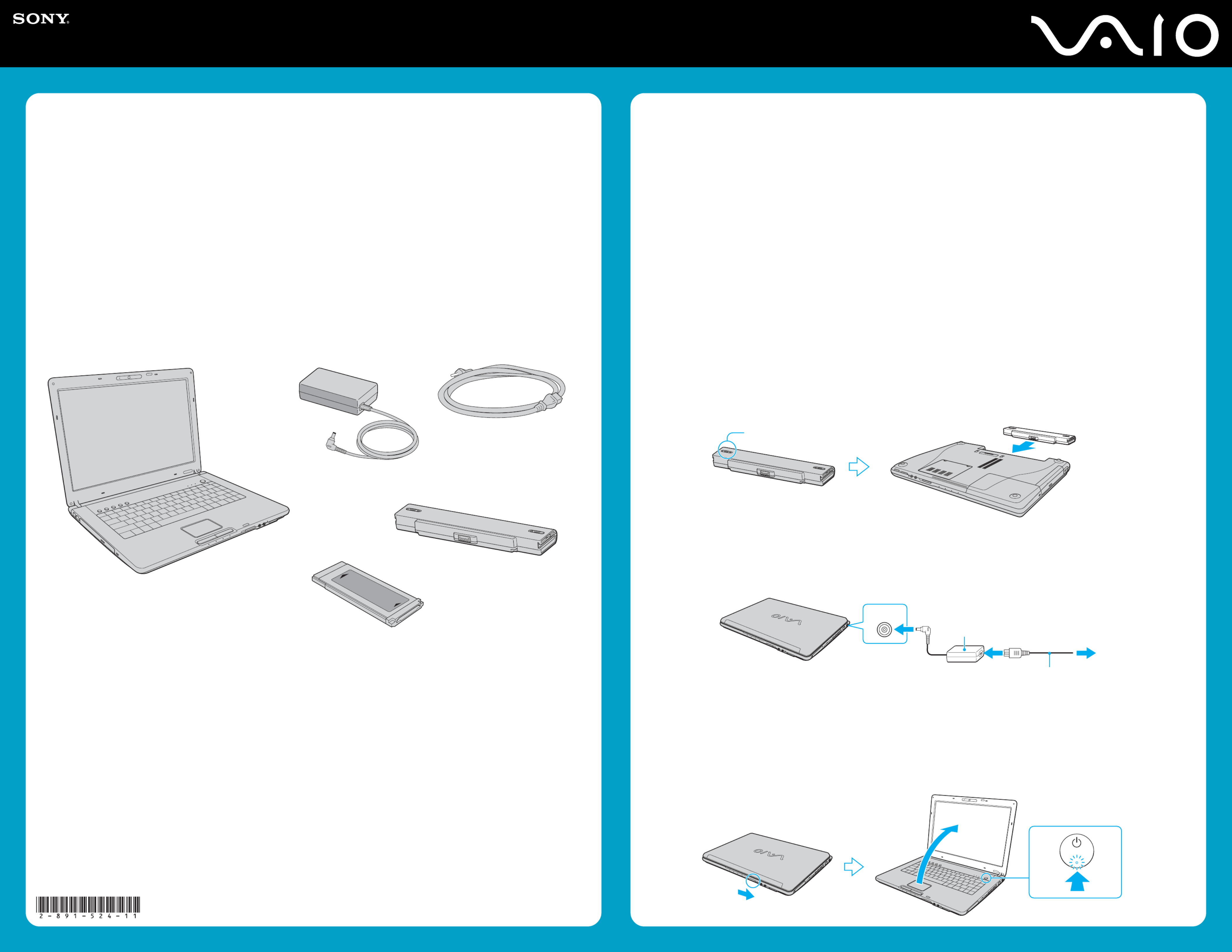
2-891-524-11 (1) © 2006 Sony Corporation Printed in USA
The illustrations in this document may appear different from your model, depending on the country or area of your residency.
Es posible que las ilustraciones de este documento difieran de su modelo, según su país o región de residencia.
Les illustrations du présent document peuvent sembler différentes de celles de votre modèle, selon le pays ou la région où vous habitez.
¡IMPORTANTE!
Por favor lea detalladamente este manual de instrucciones antes de conectar y operar este equipo. Recuerde que un mal uso de su aparato podria anular la
garantia.
EMemory card adapter
Adaptador de tarjeta de memoria
Adaptateur de carte mémoire
Meet your
VGN-FE700 Series
personal computer
Conozca su computadora personal
Serie VGN-FE700
Voici votre ordinateur personnel
de la série VGN-FE700
Main unit and supplied items
Unidad principal y elementos suministrados
Unité principale et articles fournis
Install Battery Pack
1Slide the battery lock switch to the1
UNLOCK position.
2Slide the battery pack into the battery
compartment until it clicks into place.
3Slide the battery lock switch to the1
LOCK position to secure the battery pack
on the computer.
Connect AC Adapter
1Plug one end of the power cord into1
the AC adapter 2 and the other end into
an AC outlet 3.
2Plug the AC adapter cable into the DC IN
port on the computer.4
Open Lid and Power On
1Slide the LCD screen lid LOCK/RELEASE
switch to the position, if locked,RELEASE
and lift the LCD screen lid.
2Press the power button until the power
indicator turns on.
1
4
2
1
3
AB C
D
E2
1
3
Instale la batería
1Deslice el interruptor de bloqueo de la
batería 1 a la posició UNLOCK.
2Deslice la batería hacia el interior del
compartimiento de la batería hasta que
encaje en su lugar.
3Deslice el interruptor de bloqueo de la
batería 1 a la posició LOCK para
asegurar la batería en la computadora.
Conecte el adaptador de CA
1Conecte un extremo del cable de
alimentación 1 al adaptador de CA 2 y el
otro extremo a una toma de CA 3.
2Conecte el cable del adaptador de CA en el
puerto DC IN 4 de la computadora.
Abra la tapa y encienda
la unidad
1Deslice el interruptor deLOCK/RELEASE
la tapa de la pantalla LCD a la posición
RELEASE, si está cerrada, y levante la
tapa.
2Pulse el botón de encendido hasta que el
indicador de encendido se ilumine.
To turn on your computer
Para encender la computadora
Pour démarrer l’ordinateur
Before starting your computer for the first time, do not connect any new hardware that did not originally come with your computer. Make sure to start up
your computer with only the supplied accessories connected and set up your system. Upon completion, connect one device (for example, a printer,
external hard disk drive, scanner, and so on) at a time, following the manufacturer’s instructions.
No conecte ningún hardware nuevo que no venga originalmente con la computadora antes del primer inicio. Asegúrese de iniciar la computadora sólo
con los accesorios suministrados conectados y configure el sistema. Una vez finalizado lo anterior, conecte un dispositivo (por ejemplo, impresora,
unidad de disco duro externa, escáner, etc.) a la vez, de acuerdo con las instrucciones del fabricante.
Avant de démarrer votre ordinateur pour la première fois, ne branchez aucun nouvel équipement qui n’était pas fourni avec l’ordinateur. Assurez-vous
de ne brancher à votre ordinateur que les accessoires fournis avant de le démarrer, et procédez ensuite à la configuration de votre système. Une fois
la configuration terminée, branchez un périphérique à la fois (par exemple une imprimante, un disque dur externe, un numériseur, etc.) selon les
instructions du fabricant.
AMain unit
Unidad principal
Unité principale
BAC adapter
Adaptador de CA
Adaptateur secteur
CPower cord
Cable de alimentación
Cordon d’alimentation
DRechargeable battery pack
Batería recargable
Batterie rechargeable
Installez la batterie
1Faites glisser le commutateur de batterie
1 en position UNLOCK.
2Insérez la batterie dans le compartiment
de la batterie jusqu’à ce qu’elle soit bien
en place.
3 Faites glisser le commutateur de batterie
1 à la position pour bien fixer laLOCK
batterie dans l’ordinateur.
Raccordez l’adaptateur
secteur
1Branchez une extrémité du cordon
d’alimentation 1 dans l’adaptateur secteur
2 3 et l’autre dans une prise murale .
2Branchez le câble de l’adaptateur secteur
dans le port de l’ordinateur.DC IN 4
Ouvrez le couvercle et
mettez l’ordinateur en
marche
1Faites glisser le commutateur LOCK/
RELEASE du couvercle de l’écran ACL à
la position , s’il est verrouillé,RELEASE
puis soulevez le couvercle.
2Appuyez sur le bouton de mise en
marche jusqu’à ce que le témoin de mise
en marche s’allume.

Your computer is equipped with VAIO®
Recovery, a utility program that recovers your
computer’s operating system and preinstalled
software to original factory-installed settings.
System and/or application recovery media
are not delivered with your computer.
For online information
about hard disk recovery:
1Click Start > All Programs > VAIO
Support Central.
2Click VAIO Documentation.
3Click VAIO Recovery Guide.
To access the VAIO
Recovery utility from the
Windows® XP operating
system:
1Click Start > All Programs > VAIO
Recovery.
2Click VAIO Recovery.
Su computadora tiene instalado VAIO®
Recovery, programa utilitario que restablece el
sistema operativo de la computadora y el
software preinstalado a los valores originales
instalados de fábrica.
El sistema y/o medio de recuperación de
aplicaciones no vienen con la computadora.
Para obtener información en
línea acerca de la
recuperación del disco duro:
1Haga clic en Inicio > Todos los programas
> VAIO Support Central.
2Haga clic en Documentación de VAIO.
3Haga clic en Guía de la Recuperación.
Para acceder al programa
utilitario VAIO Recovery
desde el sistema operativo
Windows® XP:
1Haga clic en Inicio > Todos los programas
> VAIO Recovery.
2Haga clic en VAIO Recovery.
HDD recovery
Recuperación de la unidad de disco duro
Récupération du disque dur
1Haga clic en Inicio > Todos los
programas > VAIO Support Central.
2Haga clic en Documentación de VAIO.
3Haga clic en Guía de Usuario de VAIO.
1Click Start > All Programs > VAIO
Support Central.
2Click VAIO Documentation.
3Click VAIO User Guide.
Locate the
User Guide
Ubique la
Guía del usuario
Repérez le
Guide de l’utilisateur
1Cliquez sur Démarrer > Tous les
programmes > VAIO Support Central.
2Cliquez sur Documentation du VAIO.
3Cliquez sur VAIO Manuel D'Utilisateur.
Troubleshooting
What should I do if my computer does not start?
The power indicator on your computer is off when the computer is not securely attached to a source of power. Make sure the computer is plugged
into the AC adapter and the adapter is plugged into an outlet. If you are using battery power, make sure the battery pack is installed properly and
charged. You may check the power source by disconnecting the AC adapter and removing the battery pack. Wait three to five minutes before
reattaching the AC adapter and reinstalling the battery pack.
Additional suggestions included:
■If your computer is plugged into a power strip or uninterruptible power supply (UPS), make sure the power strip or UPS is turned on and
working.
■If your computer is connected to an external display, such as a multimedia monitor, make sure the display is plugged into a power source and
turned on. The brightness and contrast controls may need to be adjusted. See the manual that came with your display for more information.
■If your computer is starting from a floppy disk, eject the disk from the floppy disk drive (if applicable).
■If you notice condensation on your computer, do not use the computer for at least one hour. Condensation may cause the computer to
malfunction.
Resolución de problemas
¿Qué debo hacer si la computadora no se inicia?
El indicador de encendido de la computadora está apagado cuando no está conectada a una fuente de alimentación en forma segura. Asegúrese
de que la computadora esté conectada al adaptador de CA y que el adaptador esté conectado a una toma de corriente. Si está usando energía
de la batería, asegúrese de que esté correctamente instalada y cargada. Puede verificar la fuente de alimentación al desconectar el adaptador
de CA y retirar la batería. Espere de tres a cinco minutos antes de volver a conectar el adaptador de CA y reinstalar la batería.
Sugerencias adicionales:
■Si la computadora está conectada a una regleta o fuente de alimentación ininterrumpida (UPS), asegúrese de que la regleta o UPS esté
encendida y funcionando.
■Si la computadora está conectada a una pantalla externa, como un monitor multimedia, asegúrese de que la pantalla esté conectada a una
fuente de alimentación y que esté encendida. Es posible que deba ajustar los controles de brillo y contraste. Consulte el manual que viene
con la pantalla para obtener más información.
■Si la computadora se está iniciando desde un disquete, retire el disco de la unidad (si corresponde).
■Si observa condensación en la computadora, no la use durante una hora por lo menos. La condensación puede causar una falla de
funcionamiento en la computadora.
Dépannag
Que dois-je faire si mon ordinateur ne démarre pas?
Le témoin sur l’ordinateur est éteint quand l’ordinateur est mal raccordé à une alimentation électrique. Assurez-vous que l’ordinateur est branché
dans l’adaptateur secteur et que celui-ci est bien branché dans une prise secteur. Si vous utilisez la batterie, assurez-vous que celle-ci est bien
installée et chargée. Vous pouvez vérifier l’alimentation électrique en débranchant l’adaptateur secteur et en retirant la batterie. Attendez de trois
à cinq minutes avant de rebrancher l’adaptateur secteur et de réinstaller la batterie.
Autres suggestions :
■Si l’ordinateur est branché à une barre d’alimentation ou à une alimentation électrique sans coupure, assurez-vous que la barre ou
l’alimentation est sous tension et opérationnelle.
■Si votre ordinateur est branché à un écran externe, comme un écran multimédia, assurez-vous que cet écran est branché à une alimentation
électrique et allumé. Il faudra peut-être ajuster les commandes de luminosité et de contraste. Pour de plus amples renseignements, veuillez
consulter le manuel de l’écran.
■Si l’ordinateur démarre avec une disquette insérée, éjectez la disquette de son lecteur (le cas échéant).
■Si vous constatez de la condensation sur votre ordinateur, ne l'utilisez pas pendant au moins une heure. La condensation peut causer un
dysfonctionnement de l’ordinateur.
Votre ordinateur est équipé d’un utilitaire VAIO®
Recovery, un programme qui récupère le système
d’exploitation de votre ordinateur et les logiciels
préinstallés en fonction des réglages effectués en
usine.
Les médias de récupération du système d’exploitation
ou des applications ne sont pas fournis avec votre
ordinateur.
Pour de plus amples
renseignements en ligne sur la
récupération des fichiers du
disque dur :
1Cliquez sur Démarrer > Tous les programmes >
VAIO Support Central.
2Cliquez sur Documentation du VAIO.
3Cliquez sur Guide De Réinstallation.
Pour accéder à l’utilitaire VAIO
Recovery à partir du système
d’exploitation Windows® XP :
1Cliquez sur Démarrer > Tous les programmes >
VAIO Recovery.
2Cliquez sur VAIO Recovery.
Product specificaties
| Merk: | Sony |
| Categorie: | Laptop |
| Model: | Vaio VGN-FE770QG |
Heb je hulp nodig?
Als je hulp nodig hebt met Sony Vaio VGN-FE770QG stel dan hieronder een vraag en andere gebruikers zullen je antwoorden
Handleiding Laptop Sony

17 Juni 2023

16 Juni 2023

13 Juni 2023

13 Juni 2023

12 Juni 2023

10 Juni 2023

9 Juni 2023

9 Juni 2023

8 Juni 2023

5 Juni 2023
Handleiding Laptop
- Laptop HP
- Laptop Samsung
- Laptop Xiaomi
- Laptop Panasonic
- Laptop LG
- Laptop Huawei
- Laptop Asus
- Laptop Medion
- Laptop Toshiba
- Laptop Acer
- Laptop Airis
- Laptop Alienware
- Laptop Apple
- Laptop Dell
- Laptop Denver
- Laptop Emachines
- Laptop Ematic
- Laptop Evga
- Laptop Fellowes
- Laptop Fujitsu
- Laptop Gigabyte
- Laptop Goclever
- Laptop Haier
- Laptop Hannspree
- Laptop Hercules
- Laptop Honor
- Laptop Hyundai
- Laptop Ibm
- Laptop Kogan
- Laptop Lenovo
- Laptop Lexibook
- Laptop Micromax
- Laptop Microsoft
- Laptop Mpman
- Laptop MSI
- Laptop Nec
- Laptop Packard Bell
- Laptop Peaq
- Laptop Pyle
- Laptop Razer
- Laptop Ricatech
- Laptop Schneider
- Laptop Sylvania
- Laptop Targa
- Laptop Thomson
- Laptop Trekstor
- Laptop Viewsonic
- Laptop Vizio
- Laptop Zebra
- Laptop Jay-tech
- Laptop Odys
- Laptop Olidata
- Laptop Oregon Scientific
- Laptop Naxa
- Laptop Aplic
- Laptop ADATA
- Laptop Humanscale
- Laptop Hamilton Buhl
- Laptop Compaq
- Laptop SIIG
- Laptop Tripp Lite
- Laptop SPC
- Laptop Prixton
- Laptop Coby
- Laptop AORUS
- Laptop Hähnel
- Laptop XPG
- Laptop ECS
- Laptop Inovia
- Laptop Ergotron
- Laptop Atdec
- Laptop Getac
- Laptop Vulcan
- Laptop System76
- Laptop General Dynamics Itronix
- Laptop CTL
- Laptop Everex
- Laptop Dynabook
- Laptop TechBite
- Laptop Schenker
Nieuwste handleidingen voor Laptop

2 April 2025

28 Maart 2025

27 Maart 2025

26 Maart 2025

4 Maart 2025

10 Februari 2025

10 Februari 2025

10 Februari 2025

5 Februari 2025

5 Februari 2025